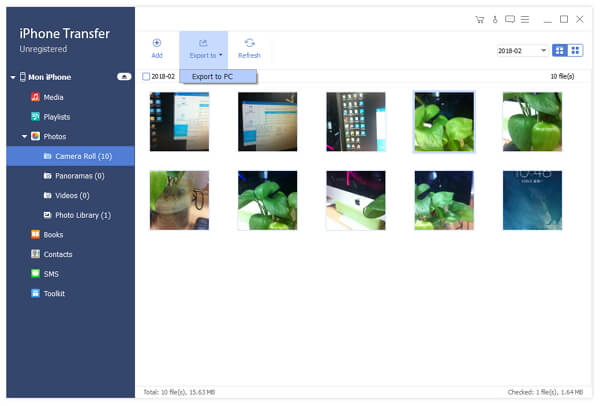Tipard iPhone Transfer a legjobb megoldást nyújtja iOS-fájlok átviteli problémájának megoldására. Ha az iTunes segítségével kényelmetlenül érzi magát az iOS fájlok átviteléhez, a Tipard iPhone Transfer a legjobb választás az Ön számára. Segítséget nyújt az iPhone / iPad / iPod és a számítógép közötti fájlok átviteléhez, az iOS fájlok intelligensen történő tárolásához és az iOS-eszközök közötti átvitelhez. Itt van az útmutató, hogyan kell Tipard iPhone Transfer Ultimate. Először is töltse le a Tipard iPhone Transfer alkalmazást. Ezután kattintson duplán az .exe fájlra, hogy telepítse a számítógépre.
Meleg tippek: Az Apple fokozta az adatbiztonságot az iOS eszközökön. Amikor az iPhone adatátviteli szoftvert szeretné használni az iOS-adatok eléréséhez, megjelenik egy előugró ablak, és arra kéri, hogy adja meg a jelszót az iOS-eszközön a művelet megerősítéséhez. A Megbízás gomb megérintése után további 2 alkalommal meg kell adnia a jelszót.

Ezenkívül, ha az iOS-eszközt az iTunes segítségével titkosított jelszóval mentette, akkor a iTunes biztonsági mentési jelszavának megadása után meg kell adnia a jelszót az eszközön.
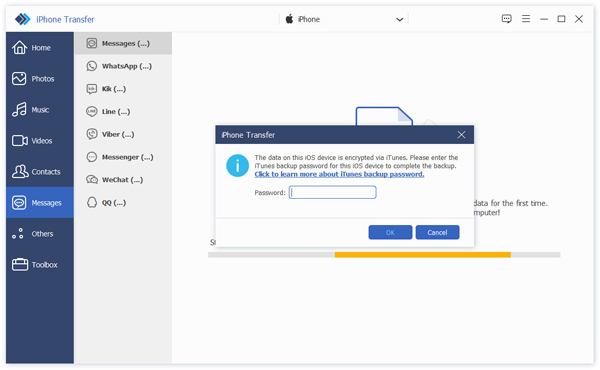
Csatlakoztassa iPhone, iPad vagy iPod számítógépéhez USB kábellel.
Kapcsolat után a készülék összes fájlja észlelhető. A kívánt fájlt a bal oldalon található fájltípusra kattintva találhatja meg.
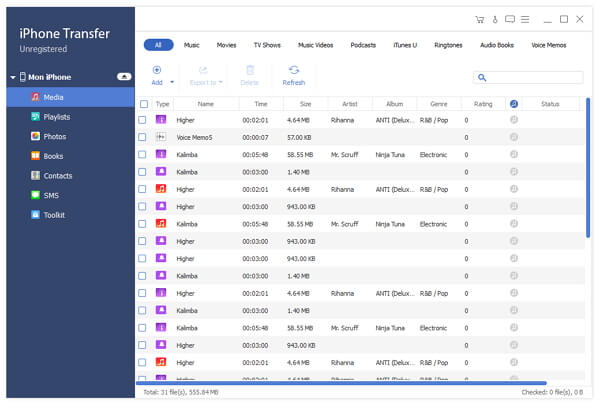
A szükséges fájlok kiválasztása után kattintson a tetején található Export gombra.
Ha át szeretné vinni őket a számítógépre, válassza az Exportálás PC-re, és állítsa be a célmappa nevét, ahol az exportált fájlokat menteni szeretné.
Ha ezeket a fájlokat az iTunes-ra szeretné menteni, kattintson az Exportálás az iTunes könyvtárba. Ha egy vagy több fájl már létezik az iTunes-könyvtárban, az ismétlődő fájlok nem kerülnek ismét az iTunes-könyvtárba. Ez okosabb és biztonságosabb, mint az iTunes átvitele.

A csatlakoztatás után az összes fájltípus a bal oldalon látható. Kattintson egy bizonyos fájltípusra. Ha például zenét, filmeket, tévéműsorokat, zenei videókat és egyéb médiafájlokat szeretne átvinni, kattintson a Média lehetőségre. De ha lejátszási vagy fényképfájlja van, közvetlenül a Lejátszási listákba vagy a Fotókba léphet.
Az előugró ablakban válassza ki az iPhone-ba importálni kívánt fájlt vagy mappát.
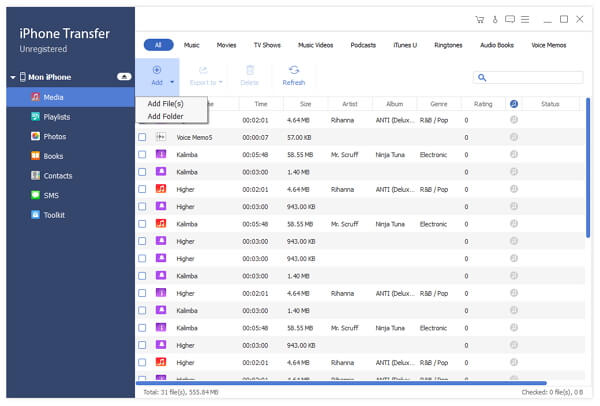
Mindkét eszköz bal oldalon látható. Kattintson arra az egyre, ahonnan a fájlokat exportálják egy másikba. Kattintson az egyes fájlok típusára a bal oldalon, és az ebbe a kategóriába tartozó összes fájl megjelenik a jobb oldalon. Ellenőrizze az áthelyezni kívánt fájlt vagy fájlokat.
Kattintson a Exportálás - Exportálás eszközre másik eszközre. Másodpercekkel később megtalálhatja a fájlokat egy másik eszközön.